Провайдер логирования для Telegram (.NET 5 / .NET Core)
Не секрет, что Telegram является на данный момент одним из самых популярных мессенджеров. Особенно в среде ИТ-специалистов. Он удобен, в нем нет встроенной рекламы и работает весьма стабильно. Довольно большую часть времени я общаюсь как по работе, так и по личным вопросам именно в этом мессенджере. Поэтому в один прекрасный день я подумал о том, что было бы удобно, чтобы в этом же мессенджере я мог получать уведомления о работе некоторых своих сервисов. На тот момент я как раз активно работал над интеграцией проекта //devdigest и Telegram, поэтому используя тот же родной Telegram Bot SDK довольно быстро реализовал логгер.
Несколько дней назад я решил вернуться к этому проекту, слегка почистить и отрефакторить код, а затем выложить его в открытый доступ — быть может возможность получения логов в Телеграм будет полезна кому-то еще.
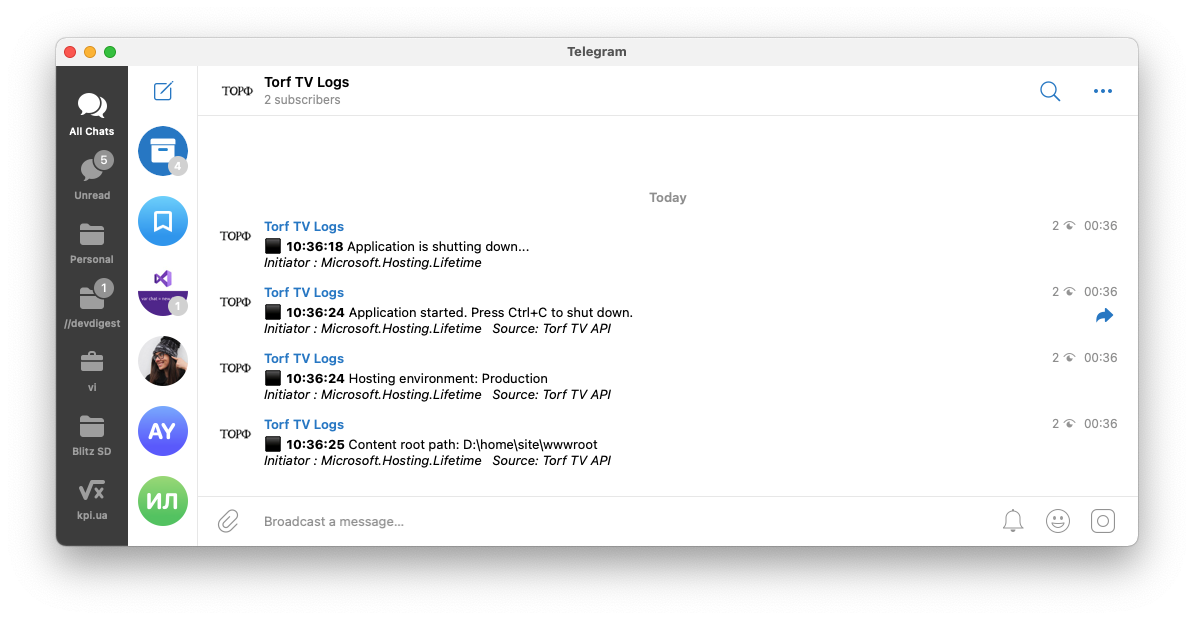 Вот в таком виде приходят логи в телеграмм из одного из проектов, которыми я занимаюсь
Вот в таком виде приходят логи в телеграмм из одного из проектов, которыми я занимаюсьПодготовка
Прежде чем перейти к настройке самого логгера необходимо будет выполнить несколько предварительных шагов. А именно — создать канал (публичный, или приватный), где будут отображаться логи и создать бота в телеграмм, через которого и будет реализован процесс публикации логов.
Согласно инструкции на официальном сайте Telegram, для того чтобы создать бота нам нужен другой бот. Детально описывать весь процесс создания бота я здесь не буду, так как сами разработчики Telegram описали его максимально просто и доступно. Отмечу лишь то, что нам нужно будет получить токен новосозданного бота, а также этого бота нужно будет добавить администратором в тот канал, где мы хотим видеть логи.
Дале нужно получить идентификатор канала. Для публичных каналов все просто — в качестве идентификатора мы можем использовать имя канала. Для приватных каналов все чуть-чуть сложнее.
Получение идентификатора приватного канала.
Чтобы получить идентификатор приватного канала придется воспользоваться помощью еще одного бота — @JsonDumpBot. Вам нужно будет любое сообщение из этого канала переслать в этот бот. В ответ вы получите сообщение примерно такого вида:
{
"update_id": 111001100,
"message": {
"message_id": 123456,
"from": {
"id": 12345678,
"is_bot": false,
"first_name": "FirstName",
"username": "username",
"language_code": "en"
},
"chat": {
"id": 123456,
"first_name": "FirstName",
"username": "username",
"type": "private"
},
"date": 1111111111,
"forward_from_chat": {
"id": -1123456789101,
"title": "torf.tv logs",
"type": "channel"
},
"forward_from_message_id": 1,
"forward_date": 1111111111,
"text": "test"
}
}Идентификатор канала находится в блоке forward_from_chat → id
Теперь, имея идентификатор чата и токен бота мы можем перейти к настройке логгера.
Настройка логгера
Для конфигурации логгера используется класс TelegramLoggerOptions, который содержит следующие поля:
AccessToken — токен бота;
ChatId — идентификатор канала (приватного, или публичного), или чата, куда бот будет отправлять сообщения;
LogLevel — минимальный уровень сообщений, которые будут отправляться в канала. Обычно я в канал отправляю сообщения начиная с уровня Warning, или Error;
Source — удобочитаемое название сервиса. Полезно, если в один канал приходят сообщения из нескольких сервисов;
Существует несколько вариантов конфигурации логгера — непосредственно через код, или через файл кофигурации.
Настройка логгера в коде
Для начала нужно создать и инициализировать экземпляр класса TelegramLoggerOptions.
var options = new TelegramLoggerOptions
{
AccessToken = "1234567890:AAAaaAAaa_AaAAaa-AAaAAAaAAaAaAaAAAA",
ChatId = "-0000000000000",
LogLevel = LogLevel.Information,
Source = "Human Readable Project Name"
};Зачем передать этот объект в метод-расширение AddTelegram ():
builder
.ClearProviders()
.AddTelegram(options)
.AddConsole();Пример такой конфигурации можно посмотреть здесь.
Настройка логгера через файл конфигурации appconfig.json
Также блоггер можно настраивать через файл конфигурации приложения, как это показано ниже:
{
"Logging": {
"LogLevel": {
"Default": "Information",
"Microsoft": "Warning",
"Microsoft.Hosting.Lifetime": "Information"
},
"Telegram": {
"LogLevel": "Warning",
"AccessToken": "1234567890:AAAaaAAaa_AaAAaa-AAaAAAaAAaAaAaAAAA",
"ChatId": "@channel_name",
"Source": "Human Readable Project Name"
}
},
"AllowedHosts": "*"
}
Далее, в метод-расширение AddTelegram () необходимо передать экземпляр IConfiguration,
public static IHostBuilder CreateHostBuilder(string[] args) =>
Host.CreateDefaultBuilder(args)
.ConfigureLogging((context, builder) =>
{
if (context.Configuration != null)
builder
.AddTelegram(context.Configuration)
.AddConsole();
})
.ConfigureWebHostDefaults(webBuilder => { webBuilder.UseStartup(); });
Пример находится здесь
Установка
Установить логгер можно из NuGet, или же интегрировать код прямо к себе в проект. Библиотека распространяется под лицензией MIT.
